-
데이터 복구
- Android기기
- 데이터 복구 무료
- 데이터 복구 프로
- 데이터 복구 App
- PC 버전
- 손상된 동영상 복구
- 손상된 사진 복구
- 손상된 파일 복구
- 온라인 도구
- 온라인 동영상 복구
- 온리인 사진 복구
- 온리인 파일 복구
- 파티션 관리
- 백업 & 복원
- 멀티미디어
- 유틸리티
데이터 전송 파일 관리 아이폰 도구 기타 제품- 지원

EaseUS MobiUnlock
올인원 아이폰 잠금 해제 프로그램
- 비밀번호없이 iPhone / iPad / iPod를 잠금 해제하는 신뢰할 수 있는 iPhone 잠금 해제 프로그램
- 잠기거나 비활성화된 iDevice에 쉽게 들어갈 수 있는 사용하기 쉬운 유틸리티
- 4/6 자리 코드, Touch ID 및 Face ID를 제거하는 다목적 도구
- 최신 ios 버전/ 최신 iPhone 지원
3가지 간단한 방법으로 비활성화된 iPhone 5/6/7/8/X를 우회하는 방법
개요:
iPhone 또는 iPad는 여러 가지 이유로 비활성화될 수 있습니다. 아마도 보안상의 이유로 암호를 변경했지만 아직 기억하지 못했거나 iPhone이 파손되거나 손상되어 책임을 지지 않을 수 있습니다. 이유가 무엇이든, 비활성화된 iPhone 6/7/8/X/XR로 돌아가기 위해 여기 있습니다. 이 가이드에서는 비활성화된 iPhone을 우회하는 몇 가지 솔루션을 보여줍니다.
| 해결 방법 | 상세 방법 |
|---|---|
| 방법 1. EaseUS MobiUnlock을 통해 비활성화된 iPhone을 우회하는 방법; | 1단계. USB 케이블로 iPhone, iPad 또는 iPod을 PC에 연결하고 EaseUS MobiUnlock을 실행합니다. "시작"을 클릭하십시오... 자세히 보기 |
| 방법 2. iTunes로 비활성화된 iPhone의 잠금을 해제하는 방법; | 1단계 . 컴퓨터에서 최신 버전의 iTunes를 실행합니다... 자세히 보기 |
| 방법 3. Apple의 내 iPhone 찾기 기능으로 장치를 지우는 방법; | 1단계. 컴퓨터에서 iCloud.com으로 이동합니다... 자세히 보기 |
해결방법 1. EaseUS MobiUnlock을 통해 비활성화된 iPhone을 우회하는 방법
다른 두 솔루션과 비교할 때 EaseUS MobiUnlock 은 비활성화된 iPhone의 잠금을 해제할 때 더 유연합니다. 강력한 잠금 해제 도구를 사용하여 iPad/iPhone 암호 분실 , 비활성화된 iPhone/iPad, 깨진 화면 등과 같은 장벽을 우회할 수 있습니다 . 또한 다음과 같은 기타 뛰어난 기능도 많이 있습니다.
- 기기에서 암호를 포함하여 모든 항목을 지워 비활성화된 iPhone, iPad 또는 iPod touch에 액세스할 수 있습니다.
- Apple ID 암호 없이 장비를 재설정 할 수 있습니다 .
- 이 과정은 안전하며 100% 친환경적입니다.
- 장치가 고장나거나 무책임한 경우에도 우회 성공률이 높습니다.
이제 컴퓨터에 EaseUS MobiUnlock을 다운로드하고 비활성화된 iPhone을 우회할 수 있습니다.
1 단계. iPhone 또는 iPad를 PC에 연결하고 EaseUS MobiUnlock을 실행합니다. 계속하려면 "시작"을 클릭하십시오.

2 단계. 장치에 대한 최신 버전의 펌웨어를 다운로드한 다음 "펌웨어 다운로드"를 클릭합니다. (이전에 컴퓨터에 펌웨어를 다운로드한 경우 기존 패키지를 대신 선택하십시오.)

3 단계. 그런 다음 "펌웨어 확인"를 클릭하십시오.

4 단계. 확인 프로세스가 완료되면 "잠금 해제"를 클릭합니다. 새 팝업 경고 창에서 필요한 정보를 입력하고 "잠금 해제"를 다시 클릭합니다.

5 단계. 이 프로그램이 장치를 재설정하고 지울 때까지 기다립니다. 이후에는 비밀번호를 입력하지 않고도 장치에 다시 액세스할 수 있습니다.

해결방법 2. iTunes로 비활성화된 iPhone의 잠금을 해제하는 방법
iTunes는 Apple이 iPhone을 잠금 해제하기 위해 제공하는 공식 방법입니다. 이 옵션은 장치의 모든 정보를 지우고 공장 설정으로 되돌립니다. iPhone을 백업하지 않은 경우 이는 어려운 선택이지만 잠긴 iPhone/iPad에 다시 액세스하는 효과적인 방법입니다.
이 방법을 사용하려면 다음을 준비해야 합니다.
- 컴퓨터(Mac 또는 PC).
- USB 케이블입니다.
- 이전에 iTunes로 만든 사용 가능한 백업.
1단계 . 컴퓨터에서 최신 버전의 iTunes를 실행합니다.
2단계 . iPhone을 컴퓨터에 연결합니다.
3단계 . iTunes를 엽니다(열린 경우 이 단계를 무시).
4단계 . 그러면 iTunes가 기기와 동기화를 시작하고 기기 사본을 생성합니다.
5단계 . 프로세스가 완료되면 iTunes 화면에서 iPhone 아이콘을 클릭할 수 있습니다.
6단계 . 오른쪽 패널에서 "iPhone 복원" 옵션을 선택합니다.
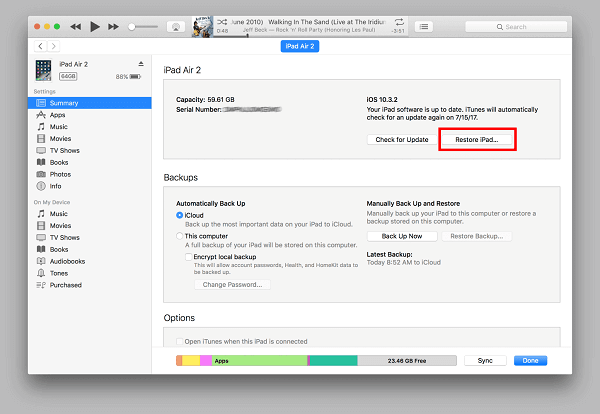
7단계 . 사용 가능한 옵션에서 복원할 최신 백업 파일을 선택합니다. 그런 다음 암호 없이 iPhone에 다시 액세스할 수 있습니다.
해결방법 3. Apple의 내 iPhone 찾기 기능으로 장치를 지우는 방법
이 방법을 사용하려면 기기에서 나의 iPhone 찾기 기능이 활성화되어 있는지 확인해야 합니다. 솔루션 3과 유사하게 이 방법은 장치의 모든 정보를 쉽게 만들고 원래 상태로 되돌립니다. 장치에 데이터를 보관하려면 미리 장치의 복사본을 만드는 것을 잊지 마십시오 . 그건 그렇고, 이것은 USB 링크가 필요하지 않은 웹 기반 솔루션이므로 iPhone을 분실하거나 도난 당했을 때 원격으로 데이터를 쉽게 지울 수 있습니다.
1단계 . 컴퓨터에서 iCloud.com으로 이동합니다.
2단계 . Apple ID와 암호로 iCloud 계정에 로그인합니다.
3단계 . 화면에서 "나의 iPhone 찾기" 옵션을 선택합니다.
4단계 . 그런 다음 장치의 위치를 표시하는지도가 나타납니다.
5단계 . 화면 상단에서 "모든 장치"를 선택하십시오.
6단계 . 지우려는 iOS 기기를 선택합니다.
7단계 . "iPhone 지우기"를 클릭하여 기기에서 암호를 포함한 모든 항목을 지웁니다.
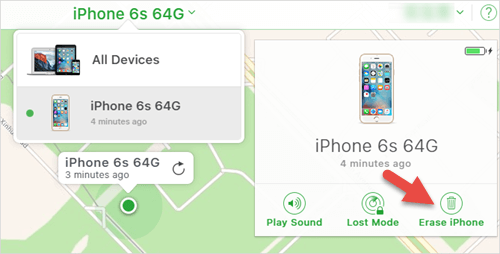
8단계 . 지우면 iPhone이 공장 설정으로 재설정되며 새 iPhone으로 설정할 수 있습니다.
마무리
다음은 암호를 우회할 수 있는 모든 솔루션입니다. 작동 여부를 확인하기 위해 하나씩 시도할 수 있습니다. 하지만 이는 시간이 많이 소요될 수 있습니다. 따라서 다른 두 가지 방법에 비해 성공률이 높기 때문에 Solution 1을 사용하는 것이 좋습니다. 이 안내서가 귀하에게 도움이 되기를 바랍니다.
- 관련 정보
- EaseUS 알아보기
- 리셀러
- 제휴 문의
- 고객센터
- 계정 찾기


